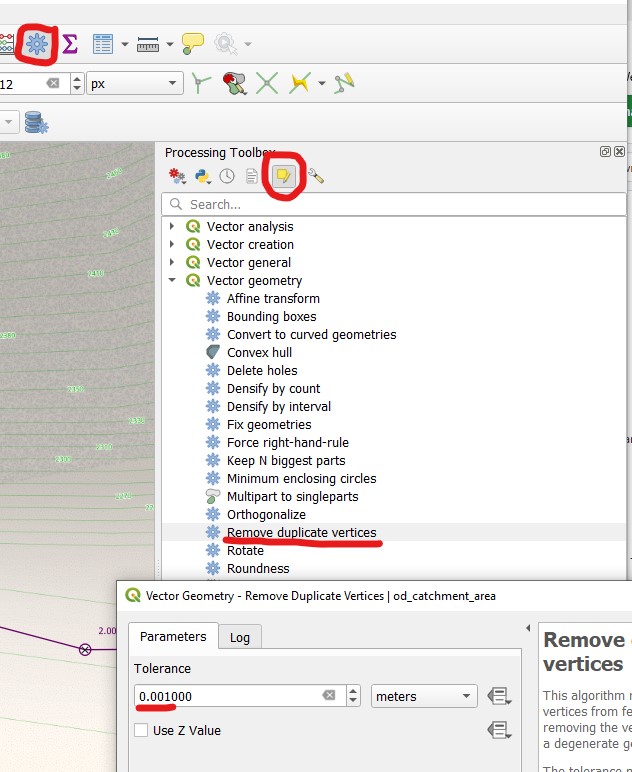Digitalisierung der Einzugsgebiete
Allgemeines
Die Einzugsgebiete können mit den QGIS Standard Werkzeug Polygonobjekt hinzufügen digitalisiert werden.
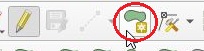
Einzugsgebiete dürfen sich nicht überlappen und können 4 Verknüpfungen zu Abwasserknoten haben.
Digitalisieren
Wähle den Einrasten einschalten Knopf

Öffne die Projekt Objektfang Einstellungen, schalte den Layer Einzugsgebiet ein und schalte die Schnittpunkte vermeiden Checkbox für den Layer Einzugsgebiet ein
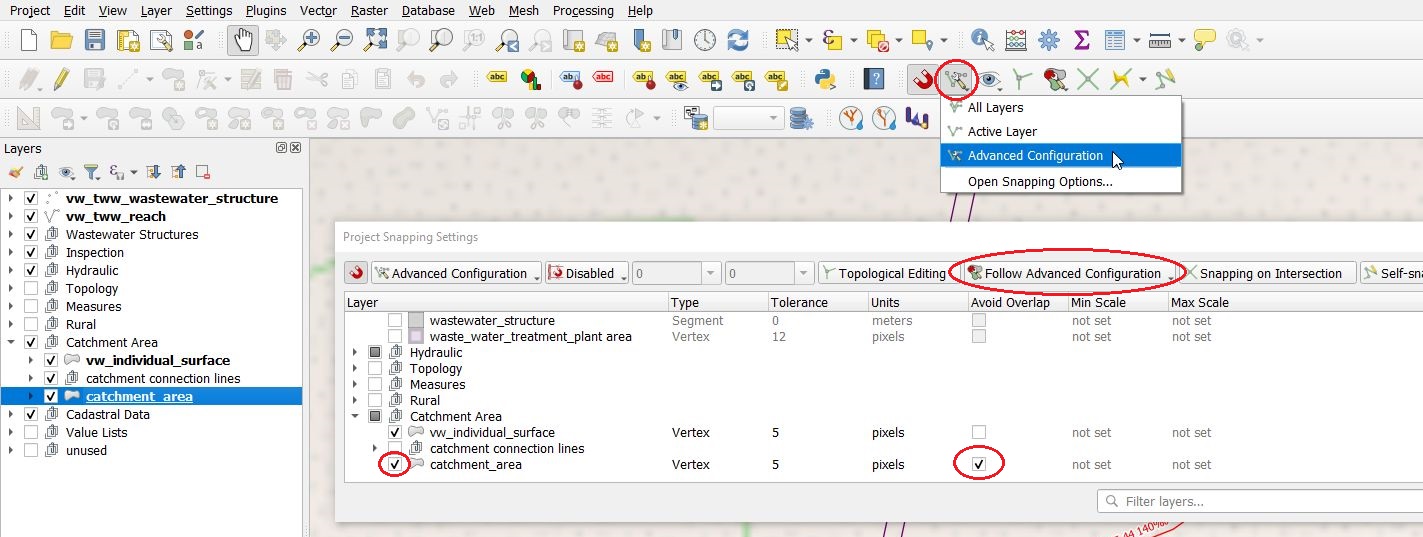
Bemerkung
Neu erfasst Einzugsgebiete überlappen nicht mit bestehenden Einzugsgebieten dank diesen Einstellungen.
Setzen Sie den Layer
Einzugsgebietin den BearbeitungsmodusBenütze das Polygonobjekt hinzufügen Werkzeug, um eine neue Fläche zu digitalisieren.

Starte das Digitalisieren mit einem Links-Klick und fahre mit Links-Klick für jeden Stützpunkt des Polygons fort
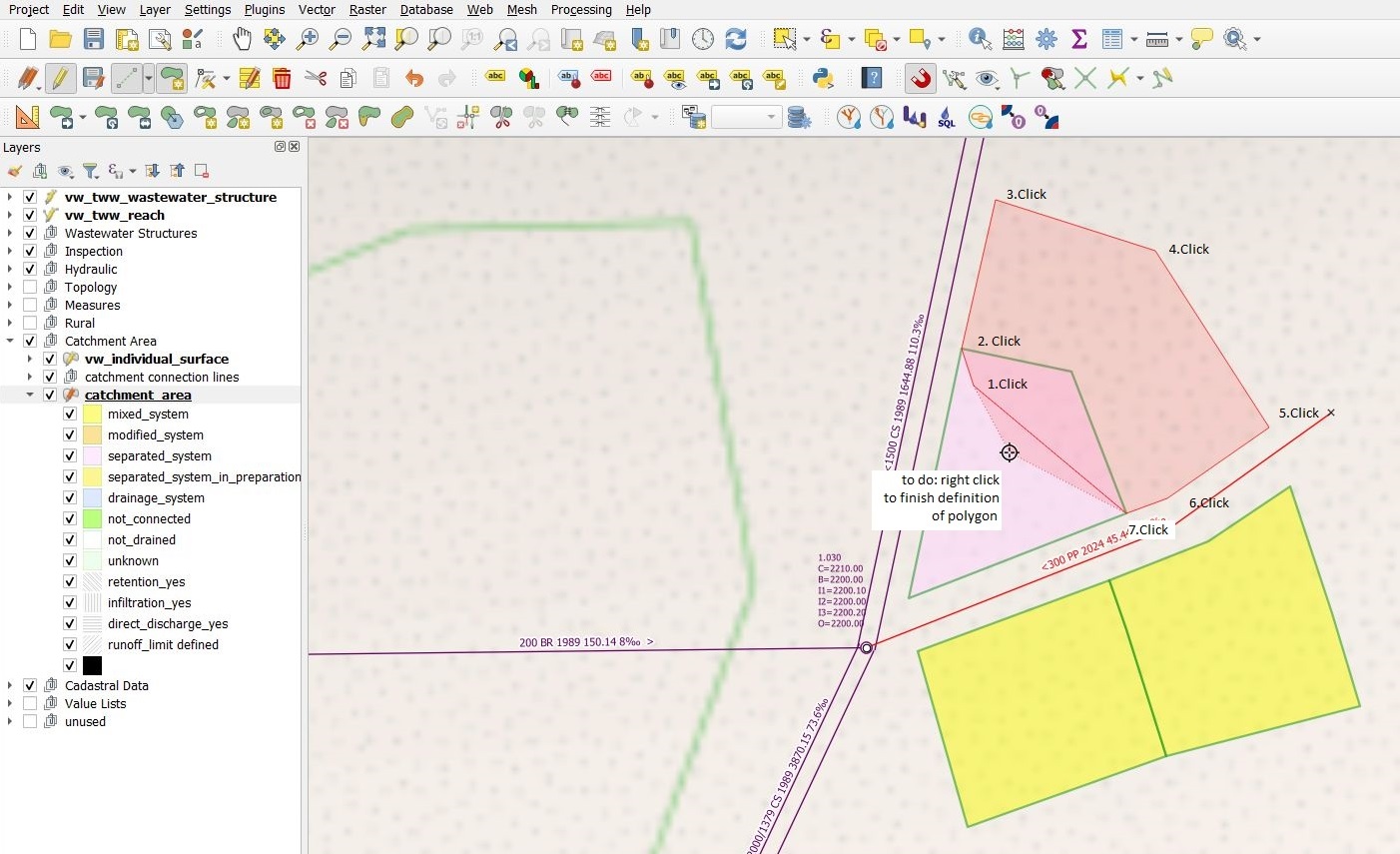
Beende das Digitalisieren mit einem Rechtsklick
Bemerkung
Beachte, dass der Endpunkt des Polygon der letzte Punkt ist, wo ein Links-Klick verwendet wurde.
Das Einzugsgebiet Objektattribute Fenster erscheint
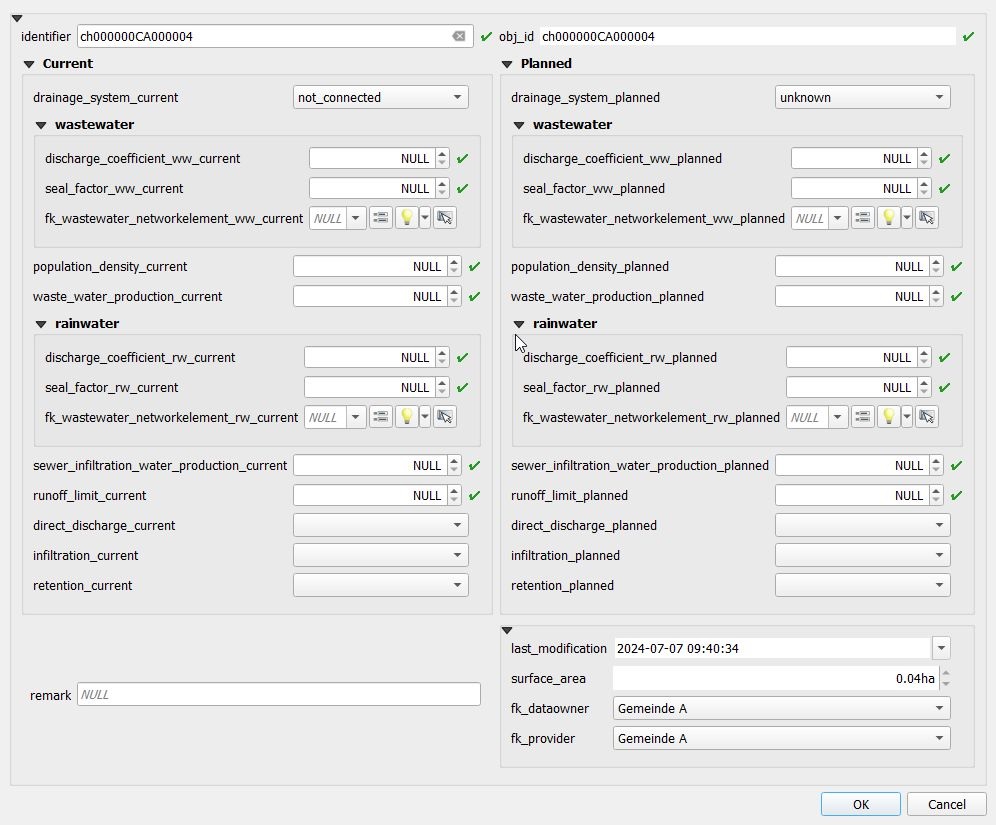
Wenn Sie fertig sind klicken Sie den OK Knopf
Bemerkung
Das neue Einzugsgebiet überlappt nicht mit den bestehenden Einzugsgebieten.
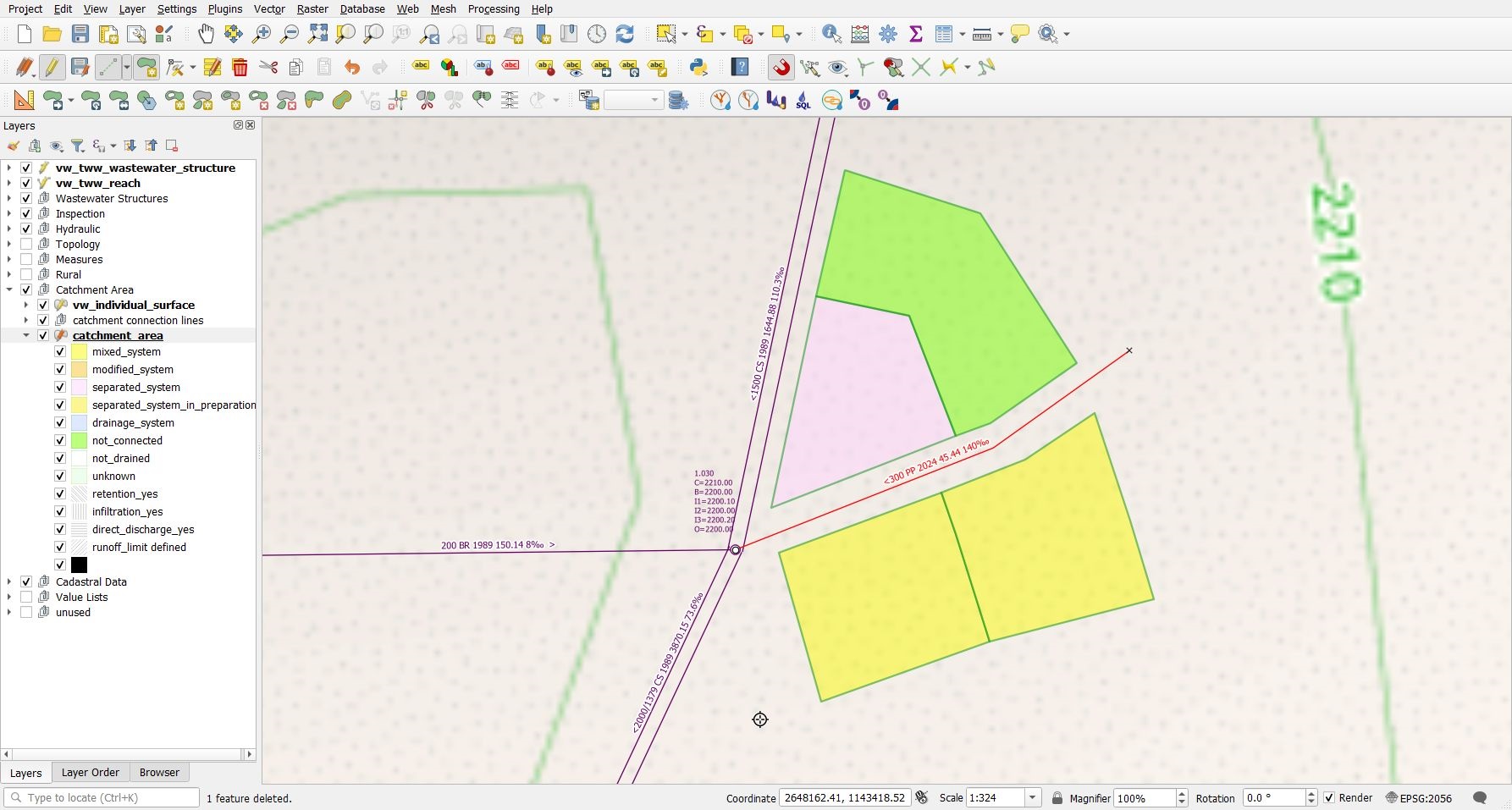
Bemerkung
Um die Fläche eines ausgewählten Einzugsgebietes zu kontrollieren, kann im Abfrageergebnisse Fenster unter (abgeleitet) nachgeschaut werden.
Bemerkung
Für das Verknüpfen der Einzugsgebiete mit Abwasserknoten, vgl. das Kapitel Abwassernetz Elemente verbinden.
Added in version 2025.0.
Bemerkung
Der Tab FS_Stammkarte kann erst benutzt werden, nach dem die Stammkarten erstellt wurden, vgl. Kapitel Bearbeiten/Stammkarten
Bearbeitung
Sie können bestehende Bereiche mit dem Objekte abfragen Werkzeug bearbeiten.

Bemerkung
Es ist die Absicht, ein Menu im Eingabefenster zu erstellen, mit dem alle Ist-Zustand-Werte einfach in die Planungszustand-Felder übernommen werden können. Noch nicht realisiert.
Einzugsgebiete teilen
Bestehende Einzugsgebiete können mit dem Objekte zerteilen Werkzeug geteilt werden.

Das Einzugsgebiet muss nicht zuerst selektiert werden. Mit Linksklicks wird die Trennlinie definiert. Mit einem Rechtsklick wird abgeschlossen, wenn der letzte Punkt der Trennlinie abgesetzt ist.
Einzugsgebiet zusammenführen
Einzugsgebiet können mit dem Gewählte Objekte verschmelzen Tool zusammengeführt werden.

Wähle den Layer Einzugsgebiet und starte den Bearbeitungsmodus
Mindestens zwei Einzugsgebiet auswählen, die zusammengeführt werden sollen
Klicke das Gewählte Objekte verschmelzen Tool. -> Das Objektattribute verschmelzen Fenster erscheint.
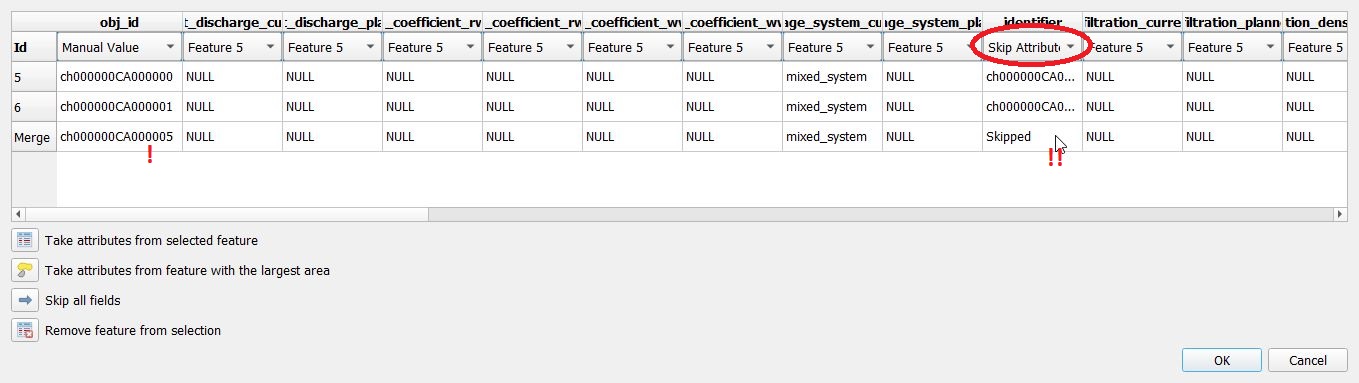
Wähle, welcher Wert von welchem alten Datensatz übernommen wird. Kontrolliere die Werte in den Feldern Obj_ID, Bezeichnung. Dann klicke OK. Die Einstellung im Feld Fläche kann ignoriert werden, da die Fläche der zusammengefügten Objekte sowieso neu berechnet wird.
Achtung
Wenn man einen Datensatz auswählt und auf den Knopf Take attributes from the selected feature klickt, dann werden vorherige manuelle Änderungen zurückgestellt. Wenn der Knopf benutzt wurde, dann muss einer der Wert im Feld Bezeichnung manuell gewählt werden (sonst wird Bezeichnung nicht übernommen und NULL als Wert eingetragen).
Einzugsgebiete mit Abwasserknoten verbinden
Einzugsgebiete werden mit dem Tool Connect wastewater networkelements verknüpft (es ist das gleiche Tool, mit dem Haltungen und Abwasserknoten verknüpft werden, vgl. den Beschrieb im Kapitel Bearbeiten in TWW).
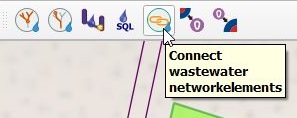
Es spielt keine Rolle, welcher Layer ausgewählt ist
Der Layer Einzugsgebiet muss im Bearbeitungsmodus sein
Klicke den Verbinde Abwassernetzelement Knopf
Wenn der Mausezeiger über eine Einzugsgebiets-Grenze fährt, dann wird das Einzugsgebiet markiert: jetzt kann man klicken
Den Mausezeiger zu einem Abwassernetzelement führen, mit dem das Einzugsgebiet verknüpft werden soll (wieder werden wählbare Objekte markiert) und dort wieder klicken
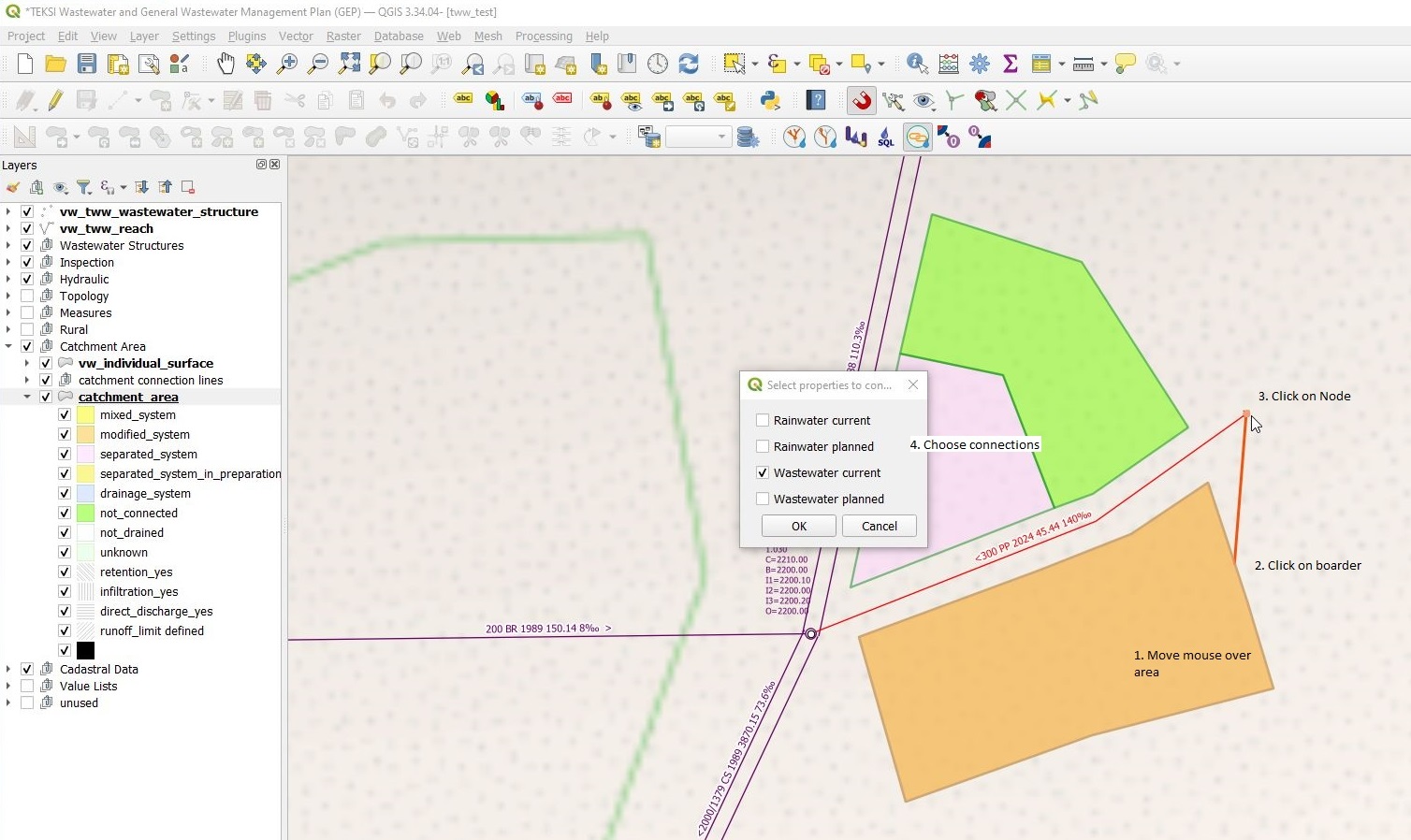
Ein Fenster erscheint, in dem gewählt werden kann, welche Verknüpfung(en) definiert wird.
Wenn die Verknüpfung gespeichert wurde, erscheint ein blauer Mitteilungsbalken oben im Kartenfenster
Nach dem Sichern werden die Einzugsgebiet Verbindungslinien sichtbar, wenn diese Layer sichtbar gestellt sind.
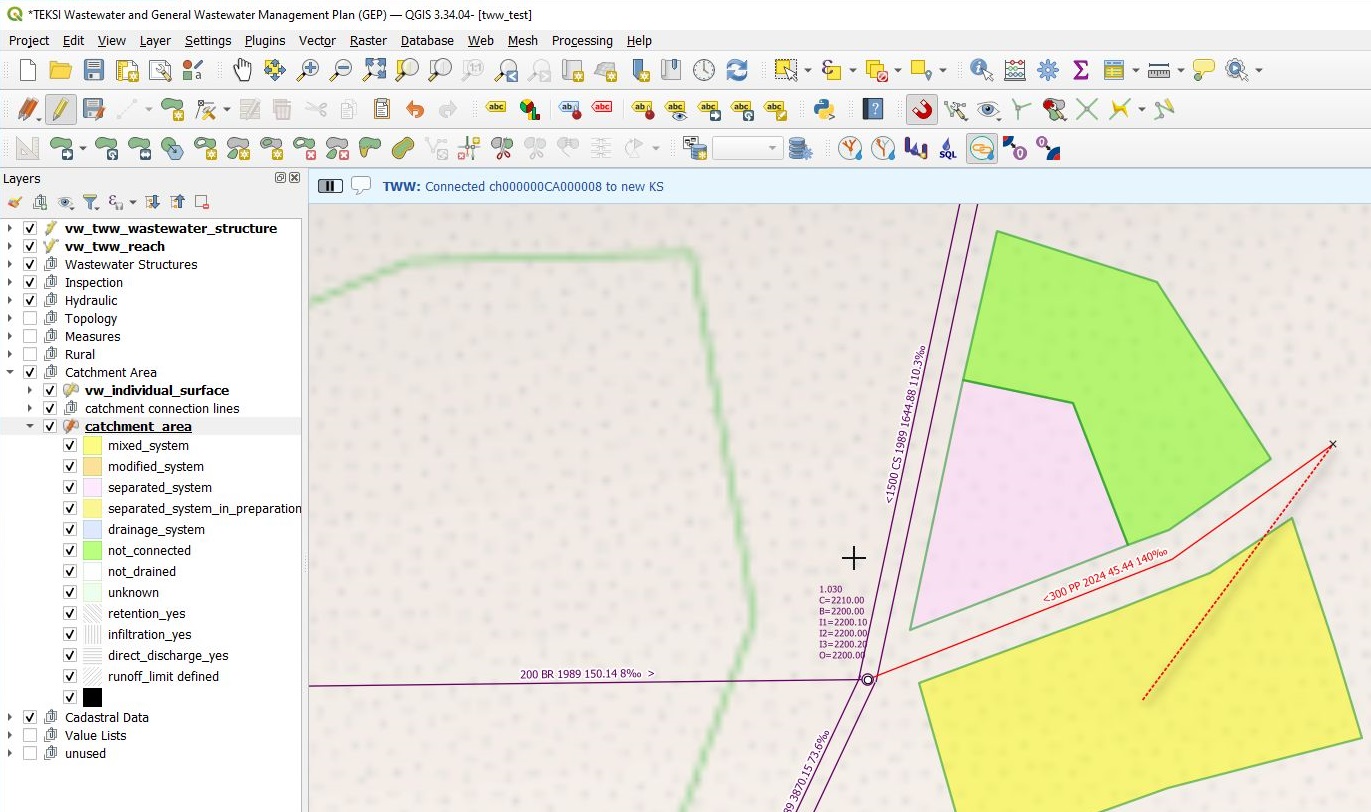
Bemerkung
Im VSA-DSS-Datenmodell können Einzugsgebiete mit Abwasserknoten oder mit Haltungen verknüpft werden. Weil viele Hydraulikprogramme die Verknüpfung mit Haltungen nicht unterstützen, verknüpft dieses TWW-Tool nur mit Abwasserknoten und nicht mit Haltungen.
Bemerkung
Das Tool prüft nicht, ob der gewählte Abwasserknoten im PAA-Netz (primäre Abwasseranlage) ist. Es ist Aufgabe des Benutzers, den richtigen Abwasserknoten zu wählen. Hinweise dazu finden sie in VSA Wegleitung Daten der Siedlungsentwässerung, Teil Erfassungsrichtlinien
Mit dem Tool können nicht mehrere Einzugsgebiete auf einmal mit einem Abwasserknoten verknüpft werden. Wenn das gewünscht ist, müssen die Einzugsgebiet ausgewählt werden, dann die Attributtabelle öffnen und den Mehrfach-Editier-Modus starten. Der gewünschte Abwasserknoten kann dann aus der Liste der vorhandenen Abwasserknoten gewählt werden
Um eine Verknüpfung mit einem Abwasserknoten zu löschen, kann das Einzugsgebiet mit dem Objekte abfragen Werkzeug bearbeiten werden.
Der ‚duplicate coord‘-Fehler
Nach dem Digitalisieren von Einzugsgebieten erscheint beim DSS-Export eventuell eine Fehlermeldung, dass das Exportfile nicht gültig (not valid) ist. In der ilivalidator.log-Datei hat es Fehlermeldungen wie diese:
Error: line nnnn: DSS_2020_1_LV95.Siedlungsentwaesserung.Einzugsgebiet: tid chmmmm: duplicate coord at (x.xxx, y.yyy, NaN)
Der Grund: Im XTF-File werden Koordinaten mit 0.001m (1mm) geschrieben. Stützpunkte in QGIS können sich aber nur um 0.0001m (0.01mm) oder weniger unterscheiden.
Bemerkung
Arbeite nicht mit einer nicht gültigen Export-Datei. Sei dir bewusst, dass ein nicht gültige Datei nicht mehr in TWW importiert werden kann.
Lösungen:
In den Layer-Eigenschaften des Einzugsgebiet-Layer, Tab Digitalisieren, die Option Doppelte Knoten entfernen wählen und bei Geometriegenauigkeit [m] den Wert 0.001 einsetzen
Wenn es bereits doppelte Knoten gibt in den Daten, können diese entfernt werden mit Werkzeugkiste, Objekte insitu ändern, Doppelte Stützpunkte entfernen, Toleranz = 0.001m